Apple Musicで聴きたい曲を検索したが、「この曲は現在、この国または地域では入手できません」というエラーが出てしまいました。アルバムでこの曲をタップして再生しようとしても、エラーメッセージが表示されてしまいます。そこで、今回本記事では「この曲は現在、この国または地域では入手できません」というエラーが表示されている原因とその対処法をまとめて説明します。
目次 「この曲は現在、この国または地域では入手できません」の対処法Apple Musicの音楽をMP3に変換、ダウンロードして問題を解決する最後に
「この曲は現在、この国または地域では入手できません」エラーメッセージが表示されるのはなぜですか?以下はその原因と対処方法を説明します。
インターネットの接続状況が悪ければ、iCloudやApple Musicから音楽のダウンロード再生はできません。この時、インターネットの接続状況を確認してください。
アプリの不具合が原因で、「この曲は現在、この国または地域では再生できません」エラーが出るかもしれないです。iPhoneのミュージックアプリやPCのiTunesを一時に閉じて、再起動する場合は解決できる場合もあります。
iPhoneの「設定」を開き、「Apple ID、iCloud…」をタップします。画面を下へスクロールし、「サインアウト」をタップします。そしてもう一度ログインします。
iPhoneやPCのミュージック/iTunesアプリのバージョンが古すぎる場合、再生がうまくいかない場合があります。各々のバージョンを確認してください。
iCloudミュージックライブラリをオフにしたら、iCloudから曲がダウンロードされていない場合があります。したがって、お使いのデバイスで、iCloudミュージックライブラリをオンにしてください。
iPhone・iPad・iPod touchの場合:
「設定」>「ミュージック」>「ライブラリを同期」をオンにするという順でiCloudミュージックライブラリを有効にしてください。
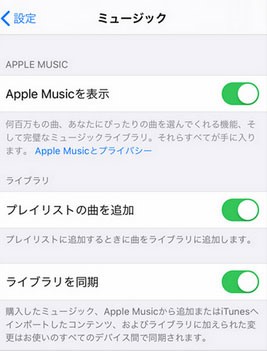
PC端末のiTunesを使っている場合:
「編集」>「環境設定」>「一般」>「「iCloudミュージックライブラリ」をオンにするという順で、iCloudミュージックライブラリを有効にしてください。

以上の方法を試しても、まだAppleMusicが聴けない、あるいは「この曲は現在、この国または地域では入手できません」というエラーが出たとしたら、問題を解決するにはもう一つの方法があります。Apple Musicの楽曲をダウンロード、保存するのが一番お勧めです。
Apple Music契約期間では、数千万曲を音楽が聴き放題でき、ダウンロードしてオフライン再生できますが、DRM保護が掛かっているために、ダウンロードされた曲はApple社以外のデバイスでは一切再生できません。ということで、他のデバイスに転送して、再生できません。また、Apple Musicを解約したら、すべてダウンロードされた曲はiCloudミュージックライブラリに表示されていなくなり、聴けなくなります。
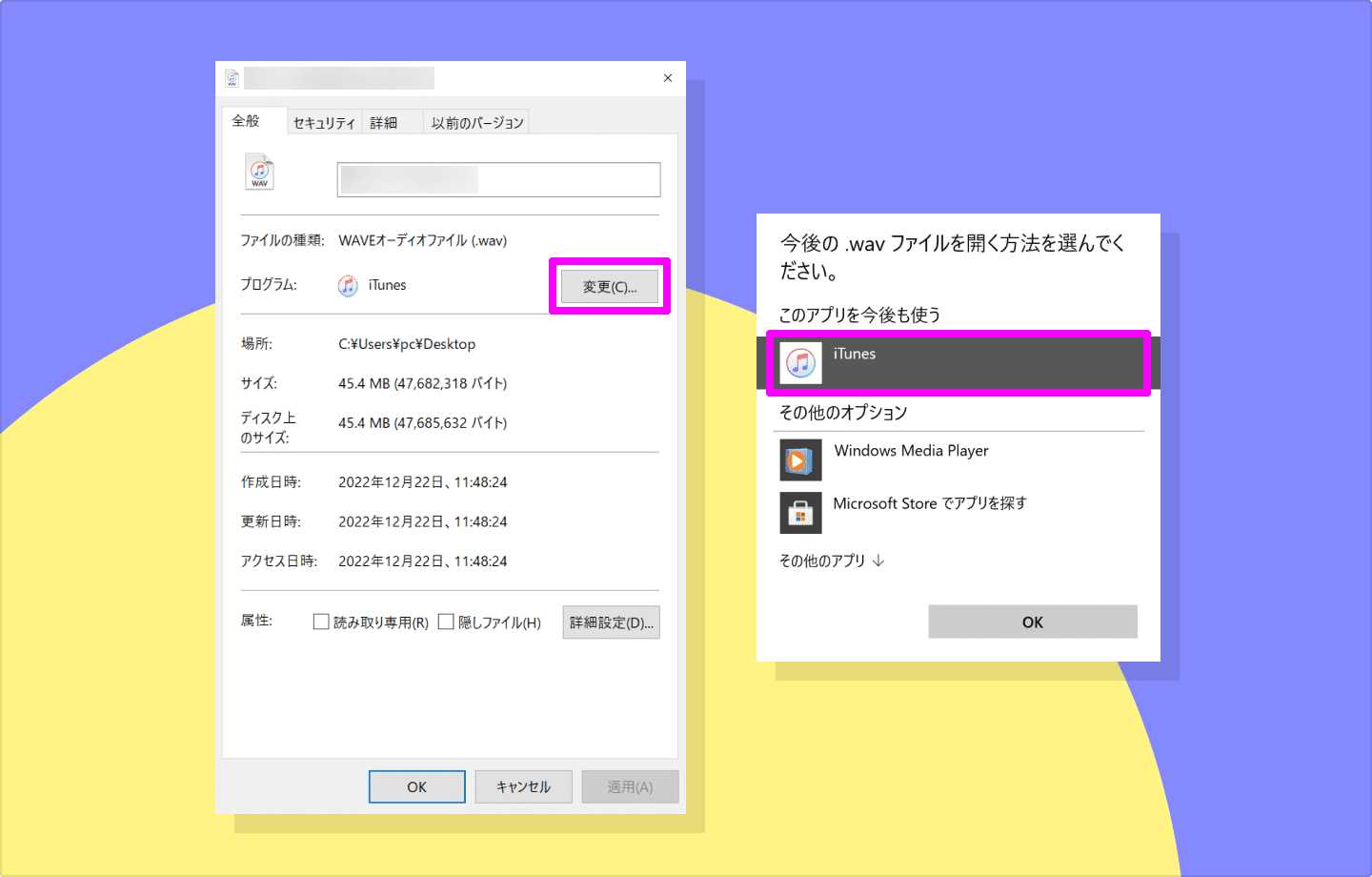
そこで、Apple Music契約期間でお気に入りの楽曲をすべて普通、汎用性の高いMP3形式に変換する必要があります。
Apple Musicの音楽をMP3形式に変換するなら、専門的な変換ソフトが必要です。本記事ではApple Music DRM保護解除専用の「DumpMedia Apple Music変換」をお勧めします。
「DumpMedia Apple Music変換」はApple Music向けの究極的な変換ソフトです。Apple Musicの音楽を一括でMP3、AAC、FLACなどの形式に無劣化で変換できます。それに、曲のIDタグ情報もそのまま保持できます。IDタグ情報を変更することもできます。
 DumpMedia Apple Music変換
Apple Music、iTunes で購入した曲、オーディオブックなどのDRM保護された
ファイルを MP3、AAC、FLAC、WAV に変換できるソフト(詳細を見る)
Apple Musicの音楽、iTunesで購入したM4P曲を一括でダウンロード、変換可能
iTunes M4Bオーディオブック、Audible AA/AAXオーディオブックも変換可能
MP3、AAC、WAV、FLAC などの出力形式に対応
音質を落とさない!曲のIDタグ情報をそのまま保持できる
無料ダウンロード
無料ダウンロード
DumpMedia Apple Music変換
Apple Music、iTunes で購入した曲、オーディオブックなどのDRM保護された
ファイルを MP3、AAC、FLAC、WAV に変換できるソフト(詳細を見る)
Apple Musicの音楽、iTunesで購入したM4P曲を一括でダウンロード、変換可能
iTunes M4Bオーディオブック、Audible AA/AAXオーディオブックも変換可能
MP3、AAC、WAV、FLAC などの出力形式に対応
音質を落とさない!曲のIDタグ情報をそのまま保持できる
無料ダウンロード
無料ダウンロード
今は無料試験を提供されており、Windows、Mac OSに対応できます。では、Windows版を例にして、どのようにApple Musicの曲をMP3に変換しますか解説します。
1、「DumpMedia Apple Music変換」をPCにインストールしてから、ソフトを起動します。Webプレーヤーを使用するので、AppleMusic/iTunesのインストールは不要です。便利です。
ソフトを起動したら、AppleMusicのアカウントにログインしてください。
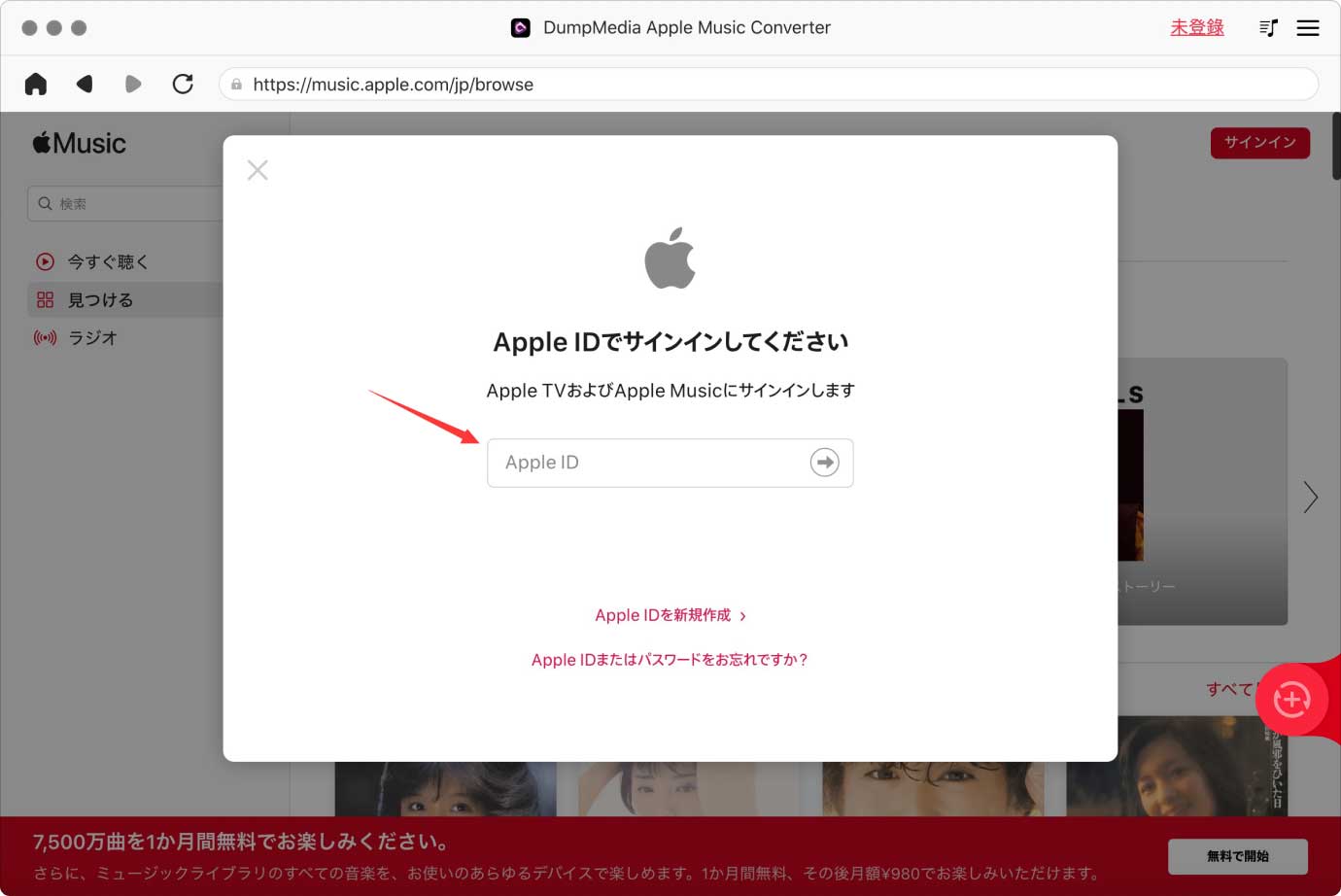
2、インターネットで変換したいプレイリストを開きます。あるいは、自分で作成するプレイリストを開きます。そして、右下の赤いボタンをクリックして、新たなページに入ります。
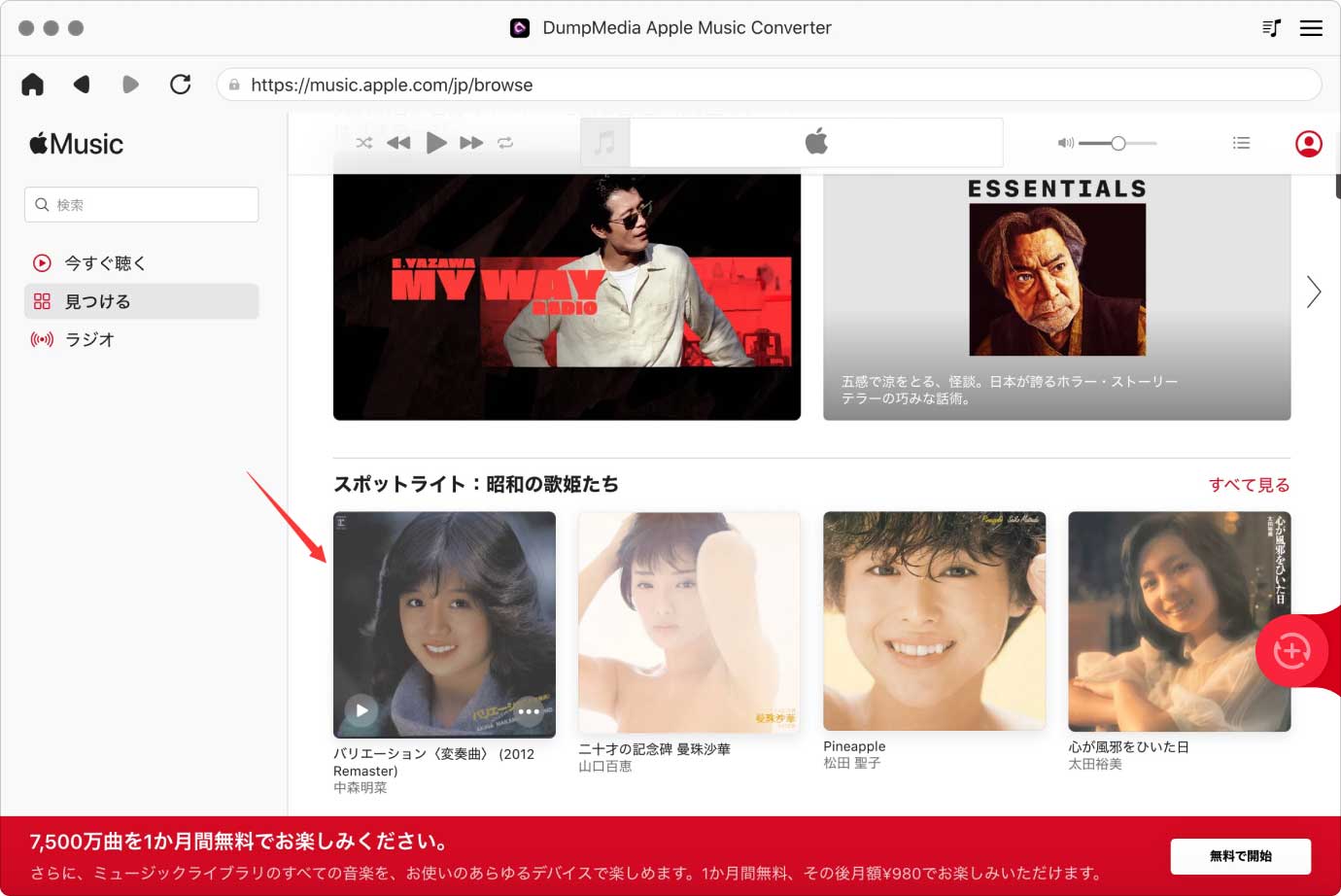

3、「出力形式」のところで、曲の出力形式をMP3に設定します。また、「設定」の「上級」で曲の出力品質や、出力ファイルの保存先も選択できます。設定が終わったら、「変換」ボタンをクリックすると、Apple Musicの音楽を変換始めます。

これで、お気に入りのAppleMusicをダウンロードしてデバイスに永久保存することができます。出力した曲はもともと曲にかかっているDRMも削除されているので、Apple社以外のプレーヤーやウオークマンなどで再生することもできるようになります。
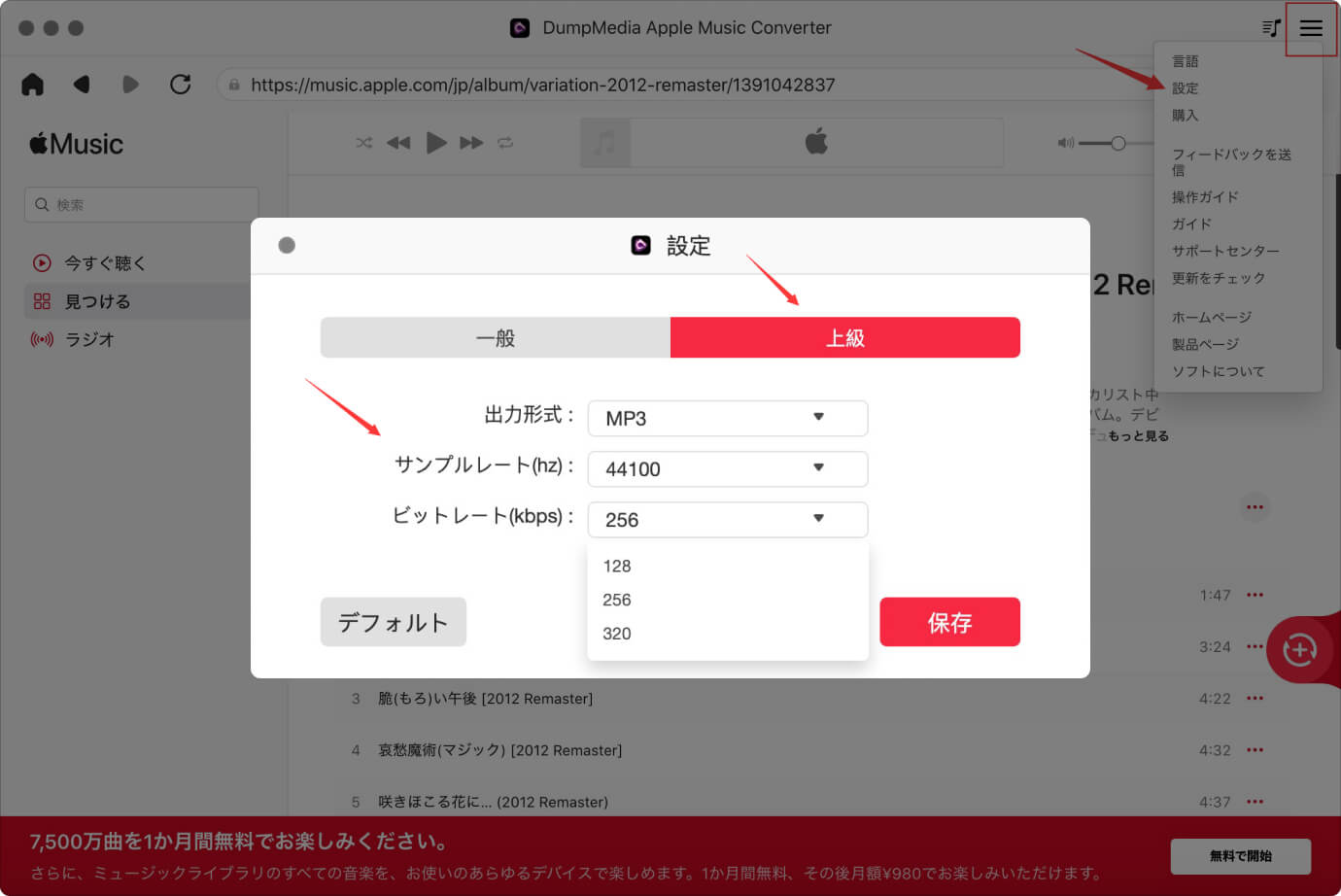
それだけでなく、変換後の曲はインターネットの接続がなく、オフラインで再生できることもできます。したがって、インターネットの接続が悪いによって、「この曲は現在、この国または地域では入手できません」というエラーは出たわけがなくなります。
以上、Apple Music「この曲は現在、この国または地域では入手できません」が表示されている時の対処法について、詳しく説明しました。ここで、「DumpMedia Apple Music変換」を使って、Apple Music の音楽をMP3形式に変換するという方法を強くお勧めします。MP3形式に変換したら、任意デバイスに転送したらり、オフライン再生したりすることができるようになりますので、制限なしお気に入りの音楽を楽しめます。
